1.描述编辑
1.1 应用场景
雷达图(Radar Chart),又可称为戴布拉图、蜘蛛网图(Spider Chart),每个分类都拥有自己的数值坐标轴,这些坐标轴由中心向外辐射, 并用折线将同一系列的值连接。用以显示独立的数据系列之间,以及某个特定的系列与其他系列的整体之间的关系。如下所示,该图展现了两款手机之间不同直播的性能对照:
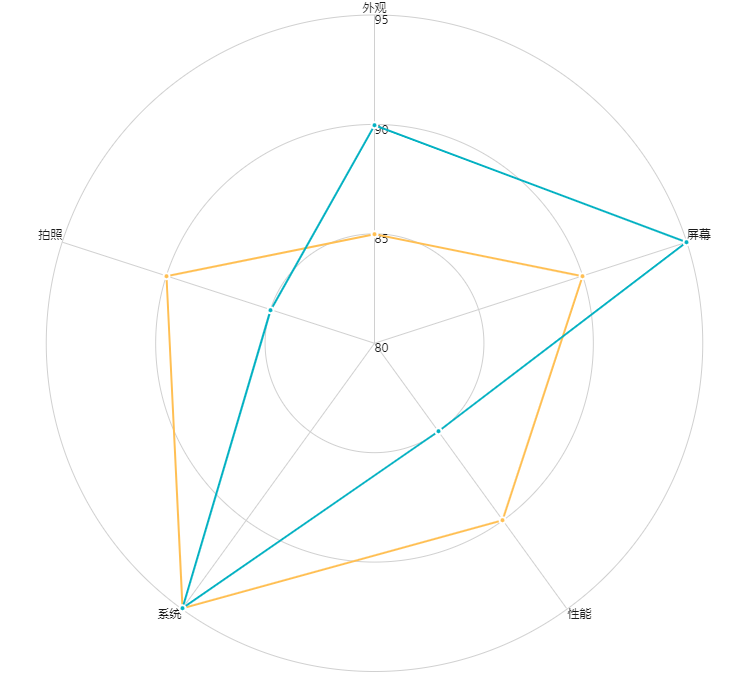
1.2 基本要求
折线雷达图的基本要求:
| 图表效果 | 维度字段 | 指标字段 |
|---|---|---|
| 折线雷达图 | >=1 | >=1 |
1.3 图表特点
优点:适合展现某个数据集的多个关键特征并进行比对,适合比较多条数据在多个维度上的取值。
缺点:不适合展示多类别数据。
2.示例编辑
2.1 创建组件
1)下载示例数据手机参数对比.xlsx,点击数据准备,选择我的自助数据集,添加EXCEL数据集:
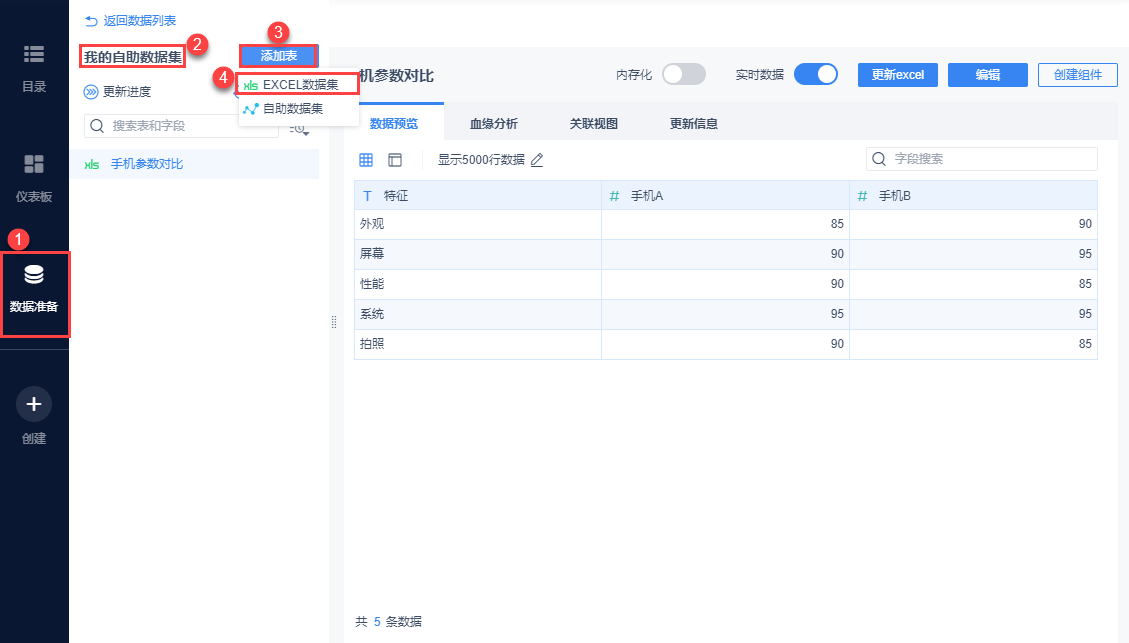
2)上传下载好的手机参数对比.xlsx,取表名为手机参数对比,点击确定:
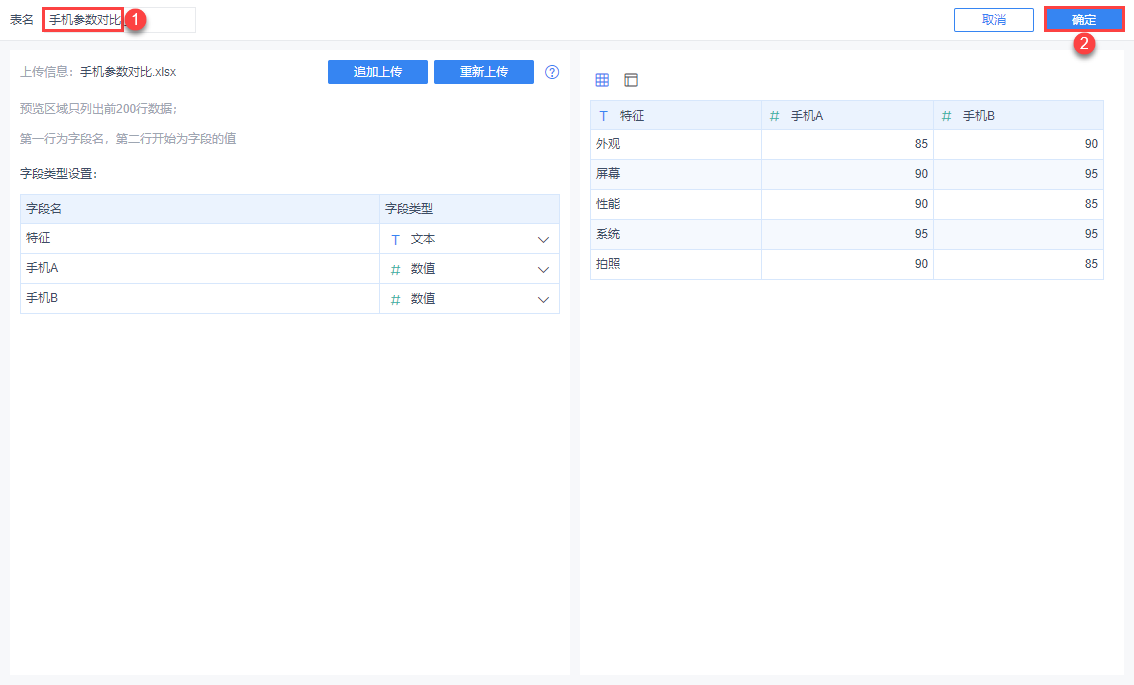
3)点击仪表板 Tab,选择新建仪表板,点击确定,如下图所示:

4)点击新建组件,选择自助数据集下的手机参数对比,点击确定,如下图所示:
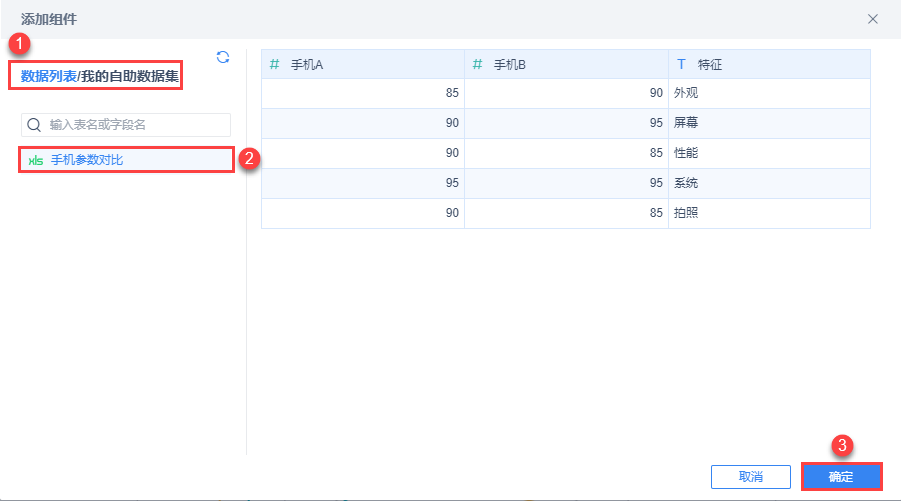
5)将待分析区域维度下的字段特征拖入横轴中,将指标下的字段手机A、手机B拖入纵轴中。
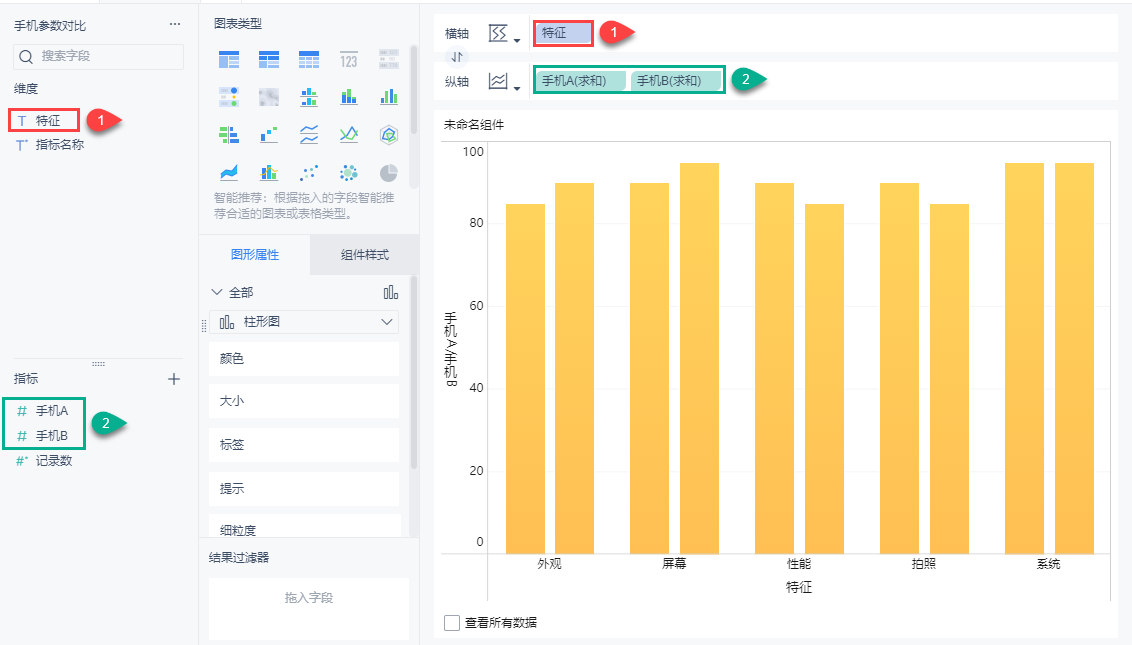
6)在图表类型中选择折线雷达图,即可创建成功。
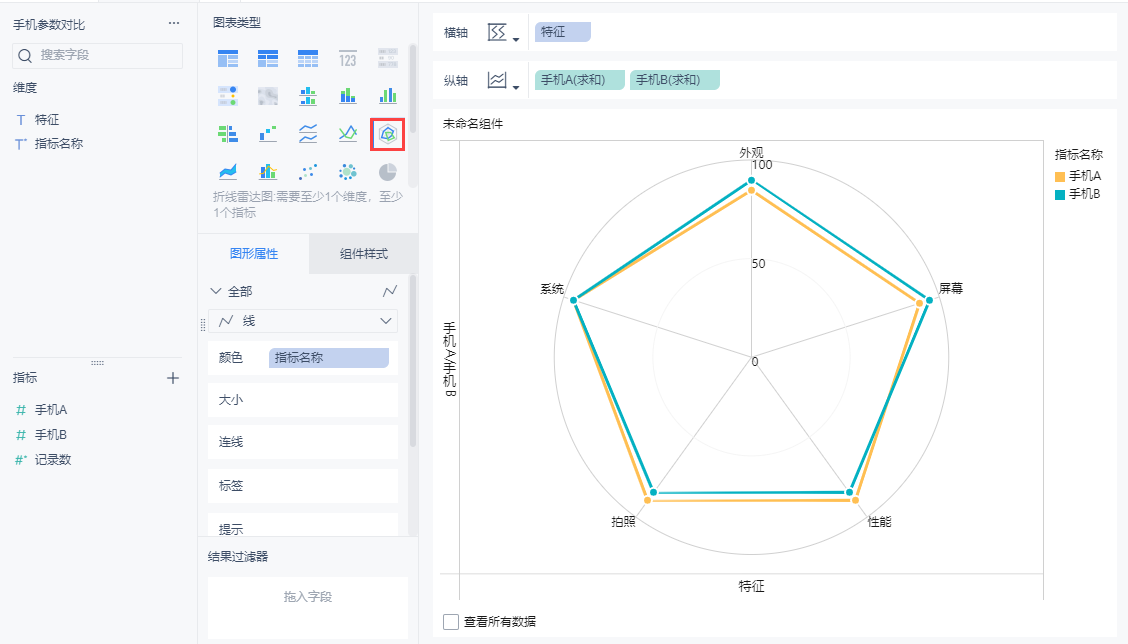
注:该折线雷达图必须在横纵轴中有大于等于1个维度、大于等于1个指标字段才能选择,否则图表类型下的折线雷达图将灰化无法点击。
2.2 图形属性设置
2.2.1 大小
点击大小栏,调整线形的线宽的至最小,如下图所示:
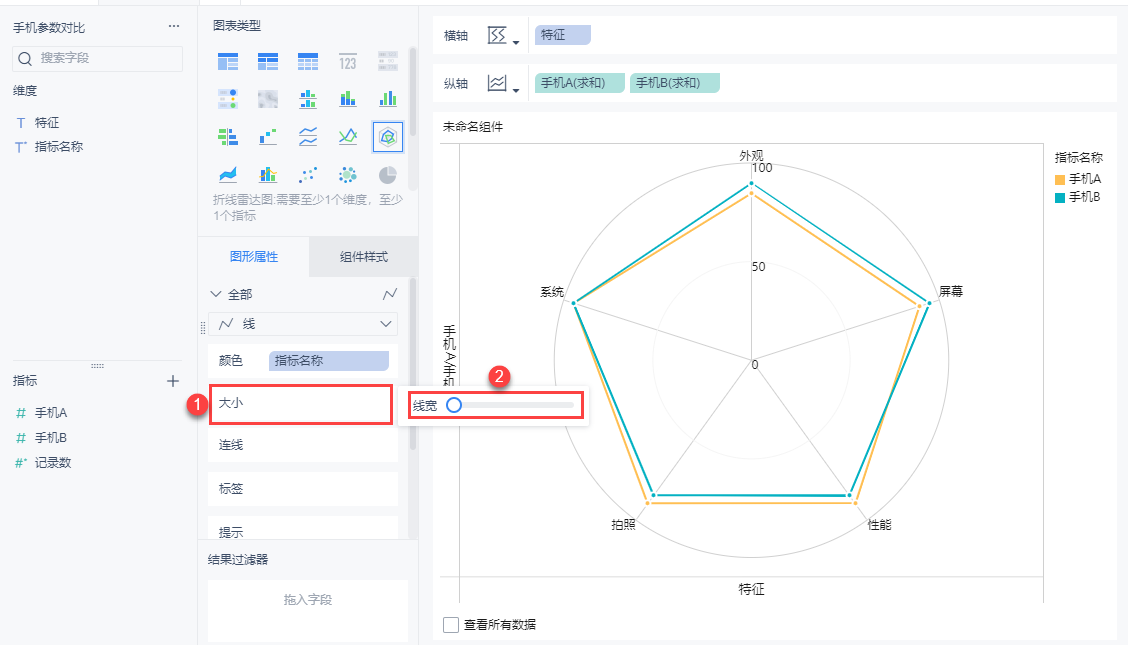
详情参见:图形属性-大小
同时可设置颜色、标签、提示、细粒度等,详情参见:图形属性
2.3 组件样式设置
2.3.1 标题
选择组件样式,点击标题栏,编辑标题内容并设置字体大小,如下图所示:
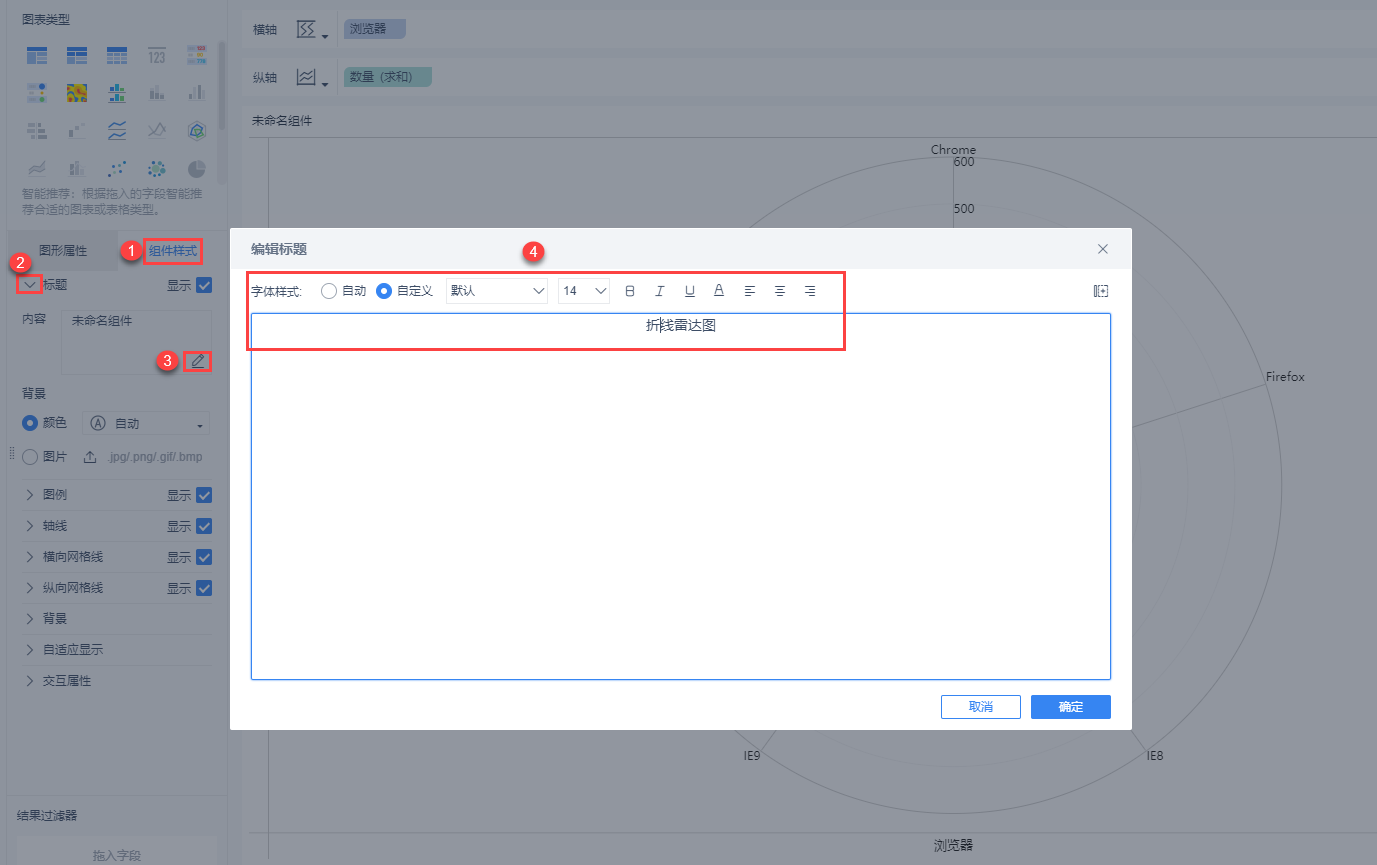
同时还可设置组件的图例、网格线、背景、自适应显示等等,详情参见:图表组件样式
2.3.2 维度字段设置
点击特征字段下拉框,选择自定义排序,调整顺序为:外观-屏幕-性能-系统-拍照,点击确定,如下图所示:
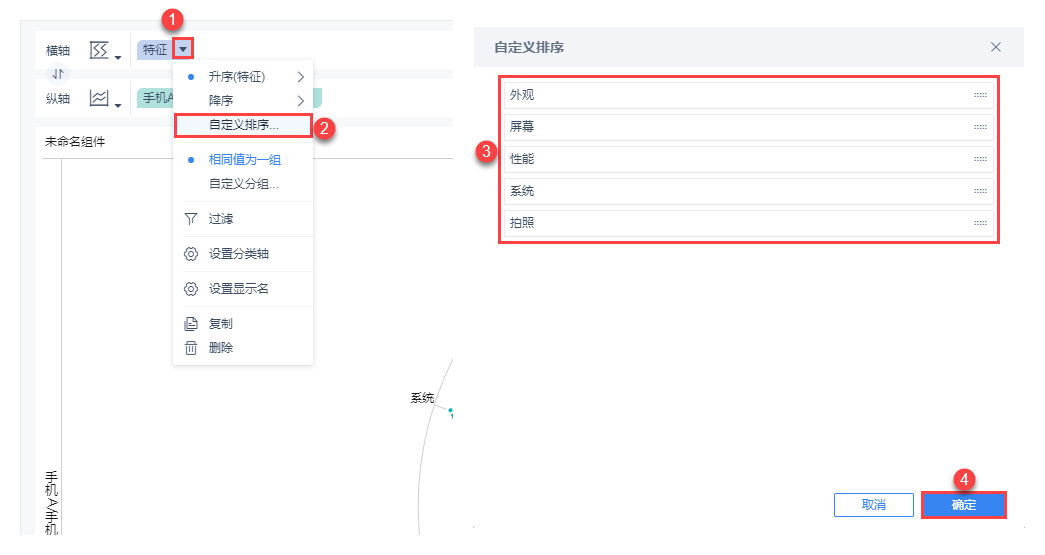
维度字段设置可进行 图表排序 、图表分组、图表过滤、图表设置轴 等操作。
2.3.3 指标字段设置
点击手机A或手机B下拉,选择设置值轴(左值轴),点选轴刻度自定义,设置最小值为80、最大值为95、间隔值为5,点击确定:
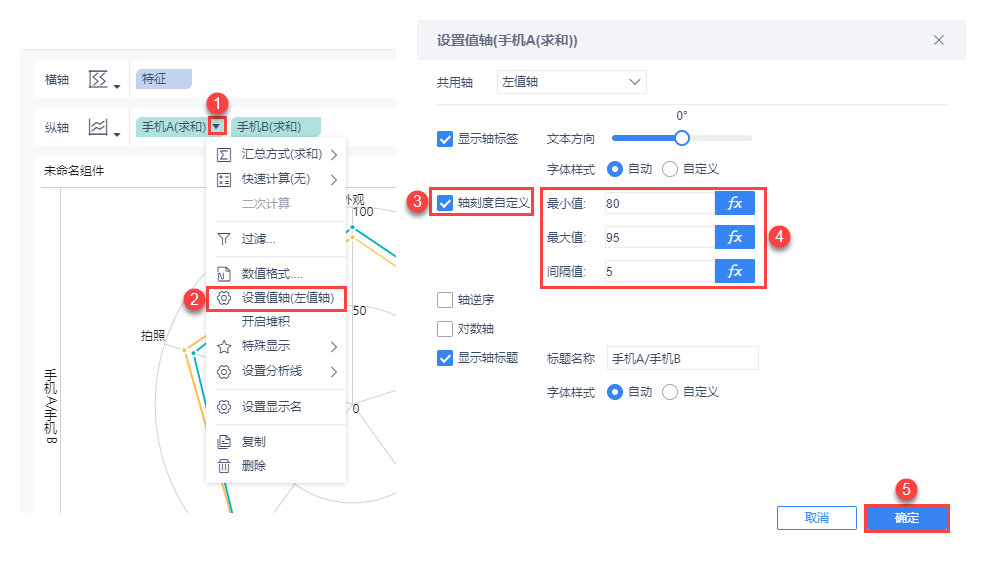
同时可设置 图表汇总方式 、图表快速计算 、图表数值格式、图表特殊显示、图表设置分析线 。
2.3.4 横向网格线
点击组件样式,选择横向网格线,设置线颜色的RGB值都为208:
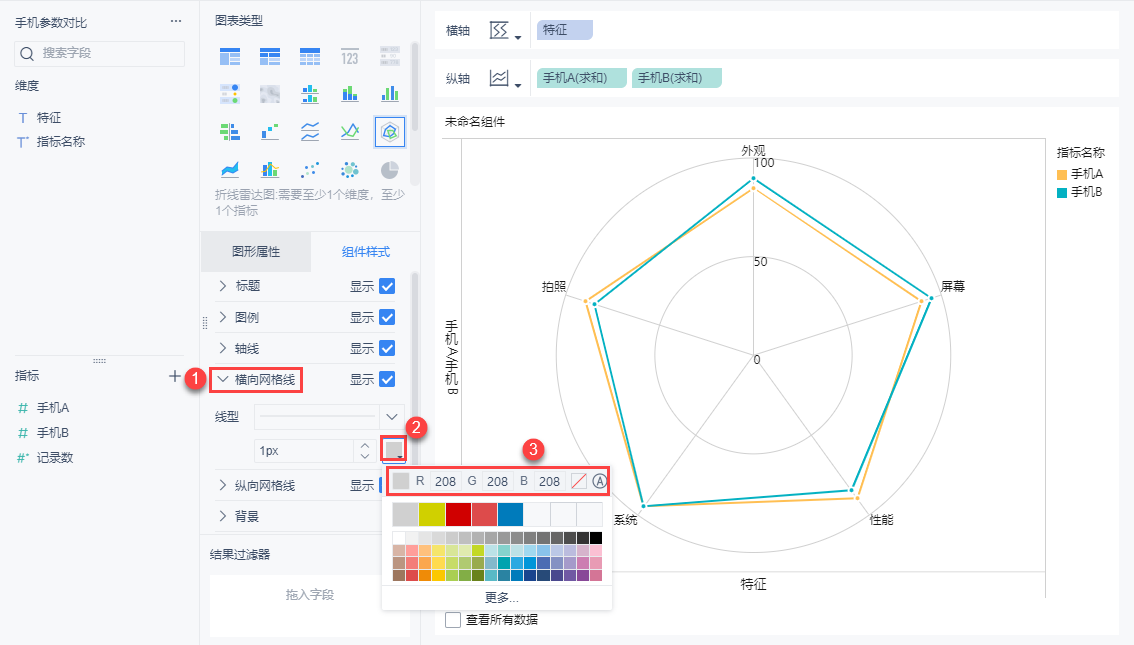
2.4 效果预览
2.4.1 PC端
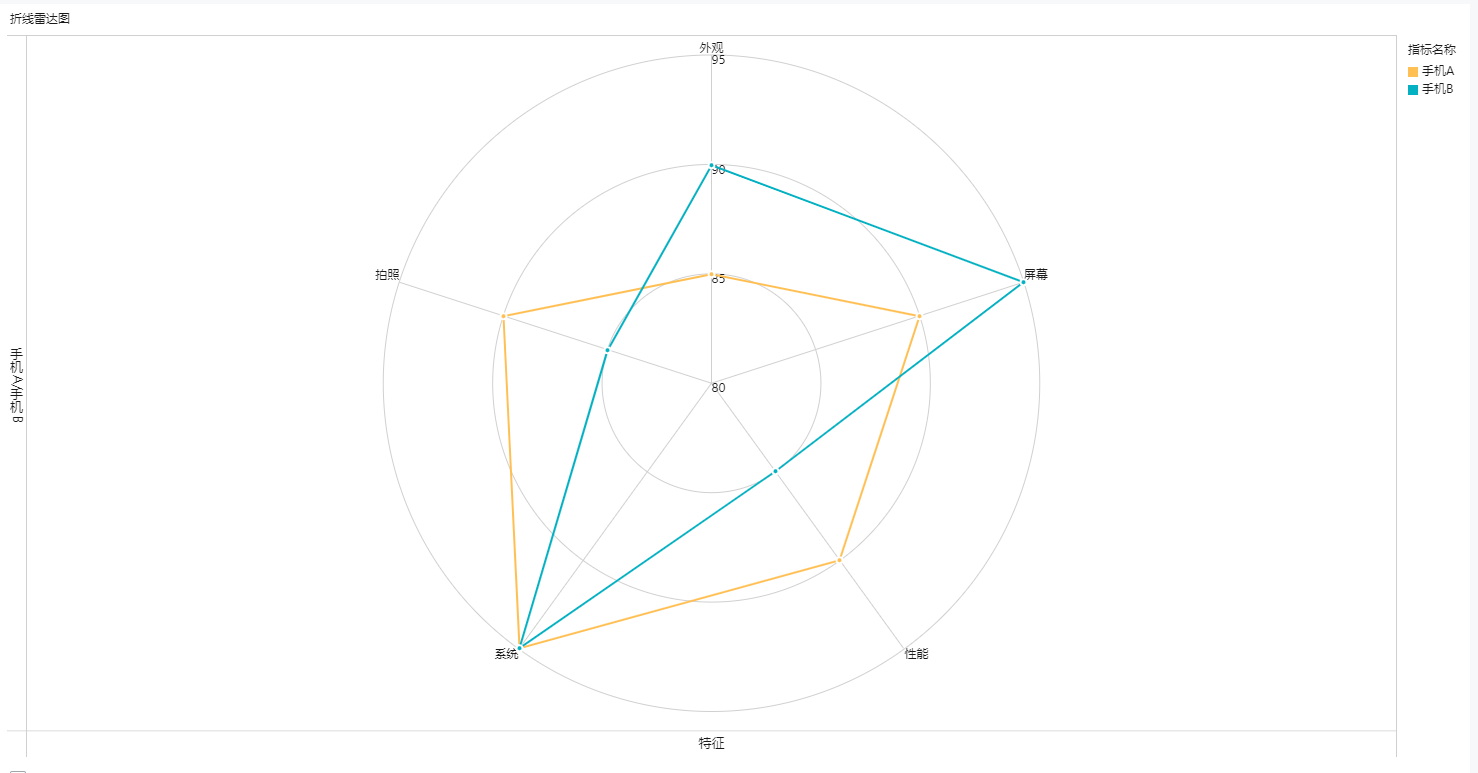
2.4.2 移动端
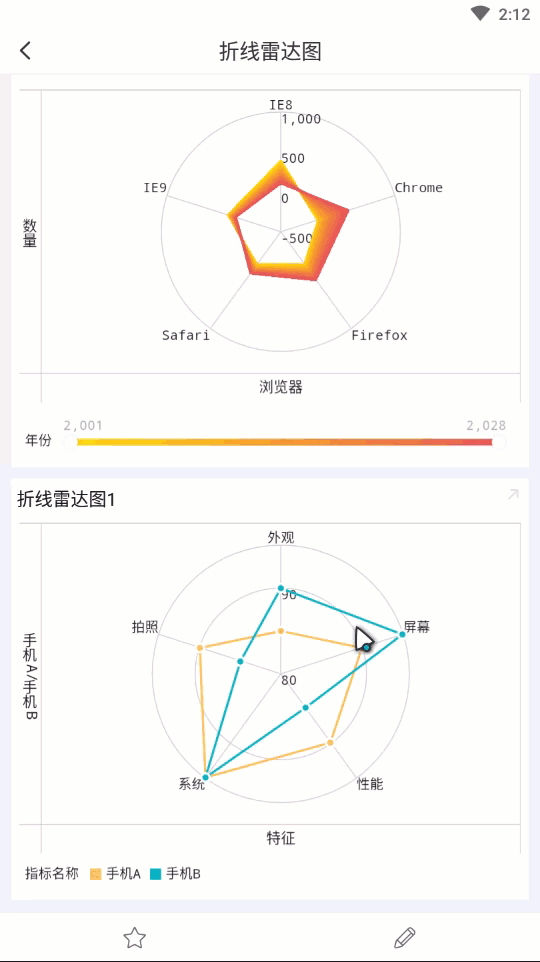
3. 仪表板查看编辑
完成仪表板可参见:折线雷达图

